 amcap摄像头驱动 免费软件amcap摄像头驱动 免费软件官方下载
amcap摄像头驱动 免费软件amcap摄像头驱动 免费软件官方下载
 HTML代码运行器(代码编辑工具)1.
HTML代码运行器(代码编辑工具)1. 中性会员积分管理系统V5.0
中性会员积分管理系统V5.0 学得慧电脑版 v2.1.0.0
学得慧电脑版 v2.1.0.0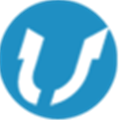 刷机ua助理免费版 免费软件
刷机ua助理免费版 免费软件 Total XML Converter v1.0
Total XML Converter v1.0 问一问抢题助手 免费软件
问一问抢题助手 免费软件 express tools autocad 2014工具
express tools autocad 2014工具amcap摄像头驱动是一个适用性很强的摄像头驱动,基本算众多摄像头都是可以支持,并且运行稳定,可以满足大部分用户的视频需要。还可以进行快速的视频捕捉,让你能够拍到精彩的瞬间。
软件介绍amcap中文版是由微软公司推出的一款小巧的视频捕获软件,amcap支持Directx9.0,兼容大多数摄像头,可以捕捉动态视频图像,静态图像及电视调谐器等,amcap中文版还可以制作个人专有的MTV、支持多显示器、全屏、菜单栏的隐藏和 VMR9 等功能。
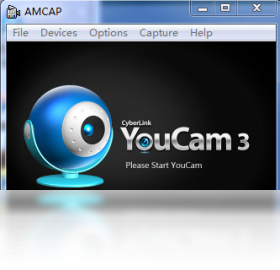
1.拍照 (Ctrl+L)
2.快速视频捕捉 (Ctrl+C)
3.支持压缩 (仅 Windows Media 9 Series)
4.从先前的会话记忆视频输入, 压缩, 标准和位置设置
5.记忆窗口位置
6.全屏模式 (ALT+Enter)
7.支持多监视器和反交错 [使用 VMR9] (DirectX 9.0+)
8.标题栏和菜单开/关 (F11)
9.总在最前 (F12)
10.快速电视频道切换 (如果有电视调谐器)
使用说明1、把amcap.exe文件复制到路径C:UsersAdministratorAppDataRoamingMicrosoftWindowsNetwork Shortcuts中。可以直接复制路径,把“(Administrator)”改成你的用户名,然后粘贴到我的电脑上面的地址栏就能直接打开该路径了。(如果一步步打开的话,“Users”的文件夹名称可能会是“用户”的,选择的时候要注意。)
2、把amcap.exe复制到Network Shortcuts 之后,打开“计算机”你就会看见里面多了个amcap.exe应用程序了。双击就能打开使用。
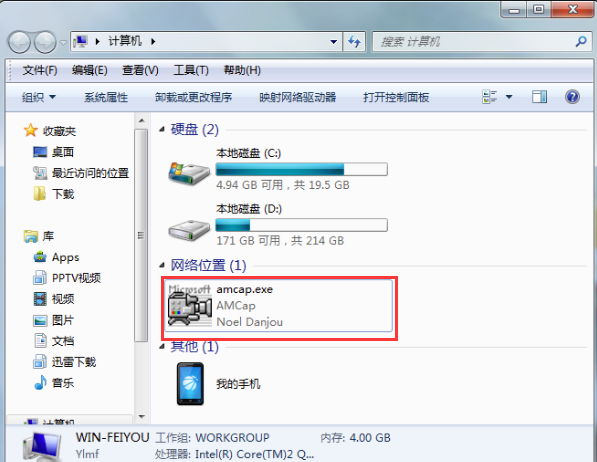
录像
1、纯绿色软件双击就可进入操作界面,使用也非常简单,录像过程分两步[1]进行:先通过主菜单“File/SetcaptureFile”命令设置好录像文件的保存路径,再单击“Capture/StartCapture”命令即可开始录像了。
2、首先点击File,
3、弹出右面的窗口,再点击“SetCaptureFile”
4、然后出现下面的窗口,
5、可以改变目录或文件名,切记要在文件名后加“.avi”,点击“打开”。
6、然后点击“Capture”则弹出
7、点击“StartCapture”,开始录像。
8、录制完成后,再点击“StopCapture”。一切OK!
9、不足的就是软件的可操作性不强,即没有针对录像功能设置其他的功能选项,此款软件比较适合有临时录像需求的用户选择。不过,由Amcap录制的视频文件以avi格式保存[2],由于是一款完全绿色免费的工具软件,所以视频录制没有任何操作限制;软件调用也非常方便省事。
现场实时采集
1、在"AMCAP"的画面下,先用滑鼠点选"File",再点选"SetCaptureFile"设定录影档名,设定档名".avi",点选"开启"后,点选"OK"。
2、用滑鼠点选"Capture"后,你可以点选"CaptureAudio",就代表在录影时有录音功能。"MasterStream"则不必理会。
3、用滑鼠点选"SetFrameRate",你可以选择每秒有多少画面,设定完后点选"UseFrameRate",点选"OK"代表你设定"SetFrameRate"完成。
4、用滑鼠点选"SetTimeLimit",就是录影的时间,你可以设定录影时段长度,设定完后,点选"UseTimeLimit",再点选"OK",这样可准备开始录影。用滑鼠点选"Capture",把Q-CAM电脑视讯摄影机对准你要录影的目标,再点选"StartCapture"就会显示是否准备录影,点选"OK"即开始录影。此时画面底下开始跑秒,直到设定时间终止,即录影完毕。
5、你可以用滑鼠点选电脑桌面画面上的"我的文件",再点选刚刚储存的档案,开启档案便可浏览录影的结果。
6、同样的录影功能也可以在"VidCap"程式内执行。
7、用滑鼠点选开闭"AMCAP"的画面,回到电脑桌面画面。
常见问题1、使用amcap打开摄像头却有:Capture Application已停止工作的原因
Capture Application已停止工作,说明摄像头软件驱动有问题,所以建议更新驱动以解决问题,或者重新安装新的摄像头软件或者重装系统。
2、amcap中文版卸载常用方法
想要把所用的工具或者软件进行一个卸载,首先需要找到它的安装位置。一般情况下,我们所安装的程序都是默认的安装c盘中。如果我们想要卸载其中的某一种软件的话,可以在控制面板中找到它的程序。如果这个工具的软件没有在控制面板的卸载程序中的话,我们要怎么找到它进行卸载。
同类软件精选